Kebutuhan akan internet hampir mendekati wajib sekarang ini, semua jadi mudah dan menyenangkan dengan internet. Salah satu sarana untuk terhubung keinternet adalah WiFi, yang hampir tersedia di seluruh perangkat komputer maupun laptop.
Untuk saya sendiri dulu waktu kuliah sangat terbantu dengan koneksi WiFi ini karena saya bisa menikmati internet yang disediakan gratis oleh kampus, dan kalaupun berbayar tetap saja menggunakan WiFi untuk koneksinya karena saya menggunakan smartphone yang sekarang sudah bisa berubah menjadi hotspot pribadi untuk dikoneksikan ke laptop.
Pokoknya jangan sampai deh tidak ada dukungan WiFi pada perangkat, apalagi diperangkat seperti laptop. Nah tidak kebetulan diartikel ini saya akan membahas bagaimana mengatasi masalah pada WiFi, khususnya jika fitur WiFi tiba-tiba menghilang dari menu windows atau sinyal hotspot sekitar kita tidak terdeteksi.
Banyak cara untuk mengatasinya, maka dari itu dibawah ini saya sudah memberikan 7 cara mengatasi wireless laptop yang tidak hidup / terdeteksi, saya sarankan sobat pilih salah satu saja dan usahakan berurutan dari cara pertama sampai cara terakhir, karena sudah saya susun sedemikian rupa.
1. Pastikan WiFi Sudah Benar-Benar Hidup
Hal pertama yang perlu sobat pastikan adalah apakah perangkat WiFi sobat benar-benar sudah hidup, karena dari pengalaman laptop saya dulu, saya harus menghidupkan WiFi dahulu melalui kombinasi tombol, yang biasanya terdapat gambar sinyal WiFi di tombol tersebut. Sebagai contoh pada gambar diatas menggunakan Tombol Fn dan F2 yang ditekan bersamaan untuk menghidupkan wifinya.
Jika tidak dihidupkan dengan kombinasi tombol seperti itu, walaupun kita otak-atik aplikasi sana sini, install driver berulang kali, maka tetap saja WiFi tidak akan terdeteksi dan tetap hilang dari peredaran, jadi laptop kita seperti tidak punya WiFi saja.
Namun itu dulu sekarang sudah lebih mudah karena ada 2 pilihan bisa menggunakan tombol ataupun software bawaan windows 10, saya tidak tahu apakah ini berasal dari laptop-laptop baru yang hardware WiFi nya semakin bagus, atau memang microsoft baru saja menambahkan fitur ini di windows 10.
Untuk memastikan sudah hidup atau tidak bisa di cek di lampu indikator wifi jika tersedia di laptop, tapi kalau tidak ada lampu indikator seperti laptop saya silahkan di cek langsung saja di windowsnya, dengan melihat apakah sinyal wifi sekitar sudah terdeteksi.
2. Install Driver WiFi
Untuk menggunakan WiFi di windows 10 menginstall driver WiFi terkadang tidak perlu diperlukan, karena Windows 10 secara bawaan sudah menyediakan driver universal yang akan mengenali WiFi kita dengan mudah. Namun jika WiFi sobat mati atau tidak terdeteksi, tidak ada salahnya juga mencoba install driver WiFi lagi, karena produsen laptop biasanya masih menyediakan drivernya di web resminya.
Untuk drivernya silahkan sobat cari di website resminya laptop sobat masing-masing, misalnya kalau mau cari di google silahkan tuliskan kata kunci "driver support laptop acer", setelah website terbuka biasanya ada pencarian model laptop disana, nah silahkan cari saja untuk model laptop sobat masing-masing, lalu pada bagian driver silahkan cari Wireless Driver.
3. Pengaturan WiFi Adapter di Control Panel
Cara ketiga ini adalah salah satu cara yang dahulu saya gunakan saat dimintai tolong oleh teman untuk memperbaiki WiFi nya yang hilang, secara spontan tanpa search google saya melakukan cara dibawah ini, saya pun tidak ingat tutorial ini saya dapat darimana, mungkin google juga tapi sudah lama sekali jadi lupa. Oke berikut ini langkah-langkahnya.
-
Cari dan buka program yang bernama view network connection.
-
Program tersebut akan membuka network adapter, dan menampilkan semua adapter yang tersedia, termasuk adapter WiFi juga.
-
Lalu klik kanan pada adapter WiFi dan silahkan disable(matikan) lalu setelah itu enablekan (hidupkan) lagi, ataupun sebaliknya, yang penting pada akhirnya WiFinya harus di enablekan(hidupkan) lagi ya.
-
Jika WiFinya belum terdeteksi juga silahkan coba sobat diagnose, ini bertujuan agar windows bisa mendeteksi masalah secara otomatis lalu bisa melakukan perbaikan
-
Akan ada proses deteksi masalah seperti gambar dibawah ini, untuk langkah selanjutnya silahkan sobat baca sendiri ya di teks dialognya soalnya WiFi laptop saya yang buat percobaan tidak ada masalah, jadi tidak bisa memberi screenshot bagaimana langkah perbaikan selanjutnya.
4. Uninstall Driver WiFi Lewat Device Manager
Cara ke 4 adalah cara yang kontradiksi dengan cara sebelumnya, dimana kita menguninstall perangkat WiFi yang sudah susah-susah di install, tujuannya sebenarnya hanya untuk merestart WiFi, yang mungkin hardwarenya lagi hang sehingga membuat WiFi menjadi tidak terdeteksi.
-
Caranya cari dan buka device manager di pencarian program windows.
-
Setelah terbuka seperti gambar dibawah ini silahkan buka bagian Network adapters, lalu cari adapter wireless / WLAN, klik kanan dan silahkan sobat pilih uninstall device.
-
Setelah diuninstall makan device wireless / WLAN akan menghilang, untuk mengembalikannya kembali silahkan sobat klik menu yang ditunjuk panah seperti gambar dibawah, akan ada dialog tunggu yang muncul sebentar dan setelah itu wirelesss / WLAN akan muncul lagi.
Seharusnya sekarang WiFi sudah bisa hidup / terdeteksi lagi, dan jika langkah diatas belum menyelesaikan masalah, saya sarankan sobat restart komputer dahulu sebelum melanjutkan ke cara selanjutnya.
5. Pengaturan WiFi Services Windows
Cara ini adalah cara yang baru saya temukan diartikel lain, jadi sayapun belum pernah mencobanya jadi silahkan sobat coba sendiri ya, tentunya dengan resiko sendiri juga.
-
Cari dan buka lagi services dipencarian program.
-
Setelah terbuka jendela baru seperti dibawah ini silahkan sobat scroll ke paling bawah, dan temukan WLAN AutoConfig, silahkan sobat klik 2 kali atau klik kanan>properties.
-
Silahkan disamakan dengan konfigurasi seperti gambar dibawah ini, yaitu startup type automatic dan service status running. Setelah itu klik OK, lalu silahkan sobat lihat apakah cara ke 5 ini berhasil.
6. Pengaturan Power Management di WiFi
Seharusnya cara yang satu ini tidak ada kaitannya, karena saya yakin windows sudah mengatur manajemen dayanya dengan baik, sehingga tetap irit tanpa harus mematikan WiFi laptop. Namun karena ada artikel lain yang membahas ini mungkin ada sobat diluar sana yang mengalami masalah berkaitan dengan manajemen daya WiFi ini, jadi sayapun turut mencantumkannya diartikel ini, berikut ini langkah mengaturnya.
-
Buka network adapter, lalu klik kanan pada WiFi adapter dan klik properties. (untuk cara membuka network adapter sudah dijelaskan di cara ke 3, jadi saya tidak menjelaskannya lagi).
-
Klik tombol configure.
-
Akan muncul jendela baru dan pilih menu power management, disana silahkan sobat hilangkan centang pada Allow the computer to turn off............. lalu klik OK untuk menyimpan.
7. Pengaturan Sinyal Wifi
Walaupun sangat jarang terjadi, dimana sobat salah mengatur WiFi nya sehingga membuat WiFi disekitar tidak terdeteksi.
-
Sama seperti cara ke 6 sekarang sobat pergi ke advanced (yang sebelumnya power management). Disini terdapat pengaturan WiFi yang lebih detailnya, berdasarkan pengalaman saya setiap laptop akan memiliki isi dan nama Properly yang berbeda, jadi tinggal sesuaikan saja dengan laptop sobat masing-masing.Pada frekuensi pastikan pengaturan sobat disini pilih auto, 20MHz, atau 20MHz/40MHz, jangan sampai frekuensinya 40MHz only karena masih banyak hotspot access point yang tidak support frekuensi tersebut, inilah yang menyebabkan WiFi laptop kita tidak bisa mendeteksi hotspot sekitar.
-
Lalu untuk tipe atau mode wirelessnya sobat bisa pilih yang ada tulisannya a/b/g/n, semakin banyak variasinya semakin bagus, ini bertujuan agar wireless bisa secara otomatis menyesuaikan tipenya dengan hotspot WiFi yang akan tersambung, menurut saya kebanyakan hotspot WiFi sekarang hanya support b/g/n saja.
Itulah 7 cara yang bisa sobat lakukan untuk mengatasi WiFi mati dan tidak terdeteksi, seharusnya dengan menerapkan salah satu cara diatas maka WiFi sobat akan bisa berjalan normal kembali, jikapun tidak juga, silahkan pergi ke orang yang ahli komputer saja. Saya sarankan perginya ke kerabat atau teman dekat saja biar gratis.
Jika WiFi sobat sudah benar-benar tidak bisa digunakan atau mati total, maka sobat bisa menggantinya dengan USB WiFi seperti gambar dibawah ini, dulu saya membelinya USB WiFi tipe ini seharga 75.000 rupiah, cukup murah, bahkan kalau sobat cari tipe lain ada yang 20.000 rupiah saja.

Cukup sekian artikel kali ini saya tulis, jika ada kesalahan ataupun cara yang saya bagikan tidak bisa semua mohon dimaafkan, jangan lupa kalau ada pertanyaan tidak perlu sungkan berkomentar, karena setiap komentar yang sobat berikan merupakan salah satu indikator bahwa tulisan ini bermanfaat, dan sayapun jadi semangat lagi untuk menulis, Terima kasih sampai jumpa.














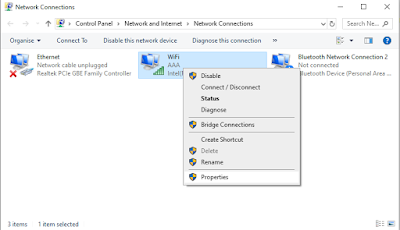




Di network adapter tidak terdeteksi device... Dan driver tidak terinitialized oleh komputer walau sudah di reinstall code error 37...kenapa ya?
BalasHapusMohon pencerahanya terima kasih